SSH代理节点
SSH代理节点用于建立平台与VPC网络之间的通信隧道,实现平台对VPC中资源的管理,安装监控Agent,收集监控数据等。
通过在VPC中选择一台能与外网联通的虚拟机作为SSH代理节点,后续平台可以通过该SSH代理节点的local forward为VPC内网络互通的虚拟机安装Agent,监控Agent收集到监控信息也将通过SSH代理节点的remote forward上报到平台。
入口:在云管平台单击左上角 导航菜单,在弹出的左侧菜单栏中单击 “网络/SSH代理/SSH代理节点” 菜单项,进入SS代理节点页面。
导航菜单,在弹出的左侧菜单栏中单击 “网络/SSH代理/SSH代理节点” 菜单项,进入SS代理节点页面。
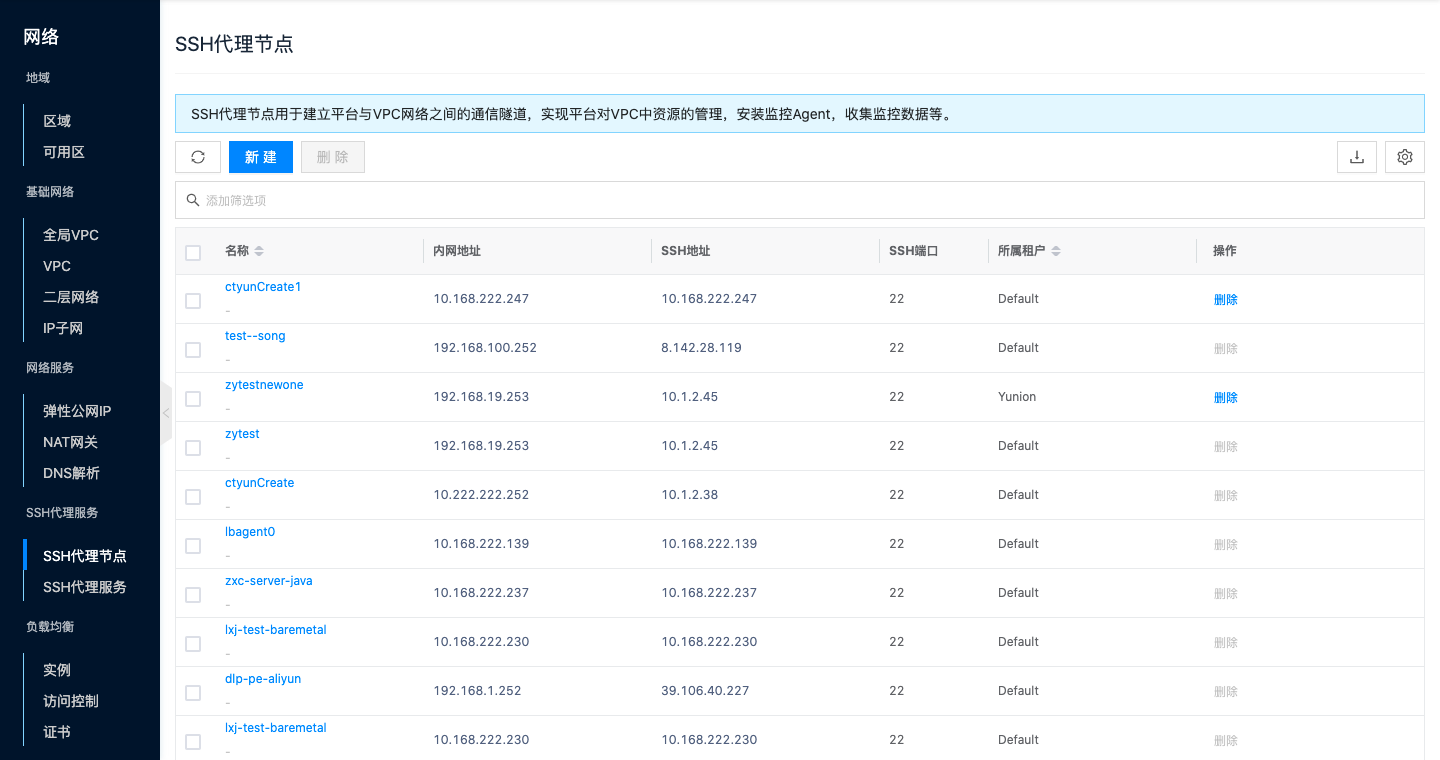
新建SSH代理节点
该功能用于新建代理节点。
- 在SSH代理节点页面,单击列表上方 “新建” 按钮,进入新建SSH代理节点页面。
- 在选择虚拟机页面设置以下参数:
- 域:设置SSH代理节点所属域,并通过域过滤可选的虚拟机。
- 名称:设置SSH代理节点的名称。
- 区域:通过平台、区域过滤VPC。
- 网络:通过VPC、网络过滤虚拟机。
- 虚拟机:通过上面的筛选条件过滤出符合条件的虚拟机,并支持在搜索框中通过名称和IP搜索虚拟机,请确保所选的虚拟机符合虚拟机配置要求,如没有合适的虚拟机,可以单击“新建”超链接,跳转到虚拟机列表页面创建符合需求的虚拟机。
- 选择好虚拟机后,单击 “下一步” 按钮,开始探测虚拟机的免密登录状态。
- 如虚拟机可免密登录,可直接单击 “确定” 按钮,开始创建虚拟机。
- 如虚拟机不可免密登录,请先点击列表操作列 “查看” 按钮,查看探测免密登录失败的具体原因。
- 如报错原因中提示“none publickey”或因为ssh端口不是默认端口而导致无法免密登录时,可通过设置免密登录功能,将虚拟机设置为免密登录状态。设置免密登录方式配置参数如下:
- SSH端口:修改虚拟机的SSH端口,将通过该端口免密登录到虚拟机。
- 设置方式:支持密钥、密码、脚本等方式将平台的公钥上传到虚拟机上。
- 当设置方式为“密钥”时,请使用root用户或具有使用sudo免密权限的用户以其私钥,请确保可以通过用户名和私钥通过ssh连接到对应虚拟机,单击 “确定” 按钮,开始设置并探测虚拟机的免密登录状态是否变为免密登录。
- 当设置方式为“密码”时,请使用root用户或具有使用sudo免密权限的用户以其密码,请确保可以通过用户名和密码通过ssh连接到对应虚拟机。单击 “确定” 按钮,开始设置并探测虚拟机的免密登录状态是否变为免密登录。
- 当设置方式为“脚本”时,请请使用root或具有sudo权限的用户在虚拟机中执行以下脚本,执行完成后,单击 “确定” 按钮,开始设置并探测虚拟机的免密登录状态是否变为免密登录。
- 如报错原因中提示“network error”,则需要返回上一步选择其他虚拟机,或为该虚拟机通过绑定EIP或NAT网关等方式,使其与平台网络可通。
- 如报错原因中提示“none publickey”或因为ssh端口不是默认端口而导致无法免密登录时,可通过设置免密登录功能,将虚拟机设置为免密登录状态。设置免密登录方式配置参数如下:
- 只有当虚拟机免密登录状态为“可免密登录”时,才支持单击 “确定” 按钮,开始创建SSH代理节点。
- 在创建SSH代理节点时将会检查虚拟机的sshd配置是否符合虚拟机配置要求,若不符合将会尝试变更虚拟机的sshd配置,因此可能会造成创建ssh代理节点时间过长,若提示超时,请重新单击 “确定” 按钮,创建SSH代理节点。
虚拟机配置要求
- 目前只支持Linux操作系统的虚拟机作为SSH代理节点。
- 请确保虚拟机处于运行中状态;
- 请确保虚拟机支持通过平台免密登录;虚拟机能被平台免密登录,则要求虚拟机与平台网络通(即通过EIP、NAT网关或SSH代理等方式使虚拟机与平台网络通)以及虚拟机中存在平台的公钥文件。
- 请检查虚拟机的sshd配置,GatewayPorts是clientspecified,若该项值为no,则只允许绑定127.0.0.1的地址,使remote forward无法正常使用,造成安装监控Agent的虚拟机无法向平台上报监控数据等。
修改端口
该功能用于修改SSH代理节点的SSH端口。
修改端口
- 在SSH代理节点页面,单击SSH代理节点右侧操作列 “修改端口” 按钮,弹出修改端口对话框。
- 修改SSH端口,单击 “确定” 按钮,完成操作。
批量修改端口
- 在SSH代理节点列表中选择一个或多个SSH代理节点,单击列表上方 “批量操作” 按钮,选择下拉菜单 “修改端口” 菜单项,弹出修改端口对话框。
- 修改SSH端口,单击 “确定” 按钮,完成操作。
删除SSH代理节点
该功能用于删除SSH代理节点,当SSH代理节点下有转发规则时,不允许删除。目前转发规则列表暂未放开。
单个删除
- 在SSH代理节点页面,单击SSH代理节点右侧操作列 “删除” 按钮,弹出操作确认对话框。
- 单击 “确定” 按钮,完成操作。
批量删除
- 在SSH代理节点列表中选择一个或多个SSH代理节点,单击列表上方 “批量操作” 按钮,选择下拉菜单 “删除” 菜单项,弹出操作确认对话框。
- 单击 “确定” 按钮,完成操作。
查看SSH代理节点详情
该功能用于查看SSH代理节点的详细信息。
- 在SSH代理节点列表,单击SSH代理节点名称项,进入SSH代理节点详情页面。
- 查看以下信息,包括云上ID、ID、名称、状态、域、项目、内网地址、SSH地址、SSH端口、创建时间、更新时间、备注等。
适用范围管理
适用范围即表示SSH代理节点的生效范围,SSH代理节点创建成功后,默认在创建SSH代理节点的虚拟机所在的VPC和IP子网下生效,当VPC下存在网络隔离的情况下,仅在IP子网下生效。当VPC之间打通时,可通过关联网络的功能,在其他VPC下使用该SSH代理节点。 当VPC下IP子网互通时,VPC下只需要存在一个SSH代理节点即可,若VPC下存在不同子网网络隔离的情况时,需要分别针对于不同的子网设置一个SSH代理节点,用户提交转发请求时,优先匹配IP子网下的SSH代理节点,当IP子网中不存在时,才会匹配VPC下的SSH代理节点。
关联网络
该功能用于通过关联网络添加SSH代理节点的适用范围,添加之前,请确保要添加网络与代理节点所在的网络互通,否则即使添加了网络,恶意无法生效。
- 在SSH代理节点列表,单击SSH代理节点名称项,进入SSH代理节点详情页面。
- 单击“适用范围”页签,进入适用范围页面。
- 单击列表上方 “关联” 按钮,弹出关联对话框。
- 配置以下参数:
- 名称:设置网络的名称。
- 区域:选择网络所在区域。
- 类型:支持选择VPC和IP子网。
- VPC:选择网络所在VPC。
- IP子网:当类型选择“IP子网”时,需要选择网络所在的IP子网。
- 单击 “确定” 按钮,完成操作。
取消关联
该功能用于取消关联网络,即减少SSH代理节点的适用范围。
取消关联
- 在SSH代理节点列表,单击SSH代理节点名称项,进入SSH代理节点详情页面。
- 单击“适用范围”页签,进入适用范围页面。
- 单击网络右侧操作列 “取消关联” 按钮,弹出操作确认对话框。
- 单击 “确定” 按钮,完成操作。
批量取消关联
- 在SSH代理节点列表,单击SSH代理节点名称项,进入SSH代理节点详情页面。
- 单击“适用范围”页签,进入适用范围页面。
- 在列表中选择一个或多个网络,单击列表上方 “取消关联” 按钮,弹出操作确认对话框。
- 单击 “确定” 按钮,完成操作。
查看操作日志
该功能用于查看SSH代理节点相关操作的日志信息
- 在SSH代理节点列表,单击SSH代理节点名称项,进入SSH代理节点详情页面。
- 单击“操作日志”页签,进入操作日志页面。
- 加载更多日志:在操作日志页面,列表默认显示20条操作日志信息,如需查看更多操作日志,请单击 “加载更多” 按钮,获取更多日志信息。
- 查看日志详情:单击操作日志右侧操作列 “查看” 按钮,查看日志的详情信息。支持复制详情内容。
- 查看时间段的日志:如需查看某个时间段的操作日志,在列表右上方的开始日期和结束日期中设置具体的日期,查询时间段的日志信息。
- 导出日志:目前仅支持导出本页显示的日志。单击右上角
 图标,在弹出的导出数据对话框中,设置导出数据列,单击 “确定” 按钮,导出日志。
图标,在弹出的导出数据对话框中,设置导出数据列,单击 “确定” 按钮,导出日志。